ऑनलाइन, ऑफलाइन और मोबाइल उपयोगकर्ताओं के लिए शीर्ष वीडियो पहलू अनुपात कन्वर्टर्स
एक या दो वीडियो को छोड़कर आपके वीडियो के सभी पहलू अनुपात पोर्ट्रेट मोड में लिए जाते हैं। सबसे खराब स्थिति में, जिस वीडियो को सही ओरिएंटेशन में होना चाहिए, वह पूरे वीडियो का मुख्य आकर्षण है। ऐसी कई परिचित स्थितियां आपके और मेरे साथ होती हैं। तो, हम जानते हैं कि यह कितना निराशाजनक हो सकता है। यही कारण है कि कई उपयोगकर्ता समाधान ढूंढ रहे हैं, विशेष रूप से a वीडियो पहलू अनुपात परिवर्तक.
इसे ध्यान में रखते हुए, हमने मोबाइल, ऑनलाइन और ऑफलाइन उपयोगकर्ताओं के लिए सबसे अच्छे पहलू अनुपात परिवर्तक पर शोध किया। आगे स्पष्टीकरण के बिना, नीचे सबसे अच्छे पहलू अनुपात परिवर्तक कार्यक्रमों की सूची दी गई है।
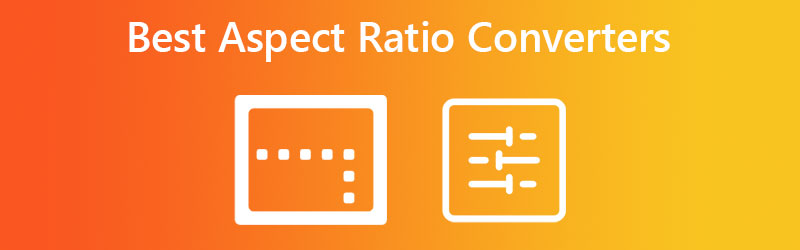
पृष्ठ सामग्री
लिखने से पहले, हम पोस्ट के लिए सॉफ्टवेयर का परीक्षण कैसे करते हैं:
अस्वीकरण: हमारी वेबसाइट पर सभी सामग्री हमारी संपादकीय टीम के लोगों द्वारा लिखी गई है। लिखने से पहले, हम विषय के बारे में गहन शोध करते हैं। फिर, हमें टूल चुनने और उनका परीक्षण करने में 1-2 दिन लगते हैं। हम डिवाइस और सिस्टम आवश्यकताओं, फ़ंक्शन, उपयोग अनुभव आदि से सॉफ़्टवेयर का परीक्षण करते हैं। अपने परीक्षण को और अधिक व्यापक बनाने के लिए, हम संदर्भ के लिए वास्तविक उपयोगकर्ताओं के अनुभवों को इकट्ठा करने के लिए G2, Trustpilot आदि जैसी समीक्षा वेबसाइट भी देखते हैं।
भाग 1। आदर्श ऑनलाइन पहलू अनुपात कनवर्टर
एक मुफ्त और कुशल वीडियो क्रॉप कन्वर्टर के लिए, आपको CloudConvert को चुनना चाहिए। टूल मुख्य रूप से वीडियो फ़ाइलों को सीधे वेबपेज से अन्य प्रारूपों में परिवर्तित करने के लिए विकसित किया गया है। इसके अलावा, यह वीडियो संपादन टूल से लैस है, जिससे आप अपनी वीडियो फ़ाइलों के पहलू अनुपात को संशोधित कर सकते हैं। चाहे आप क्रोम, एज, सफारी या मोज़िला फ़ायरफ़ॉक्स का उपयोग कर रहे हों, यह अच्छी तरह से काम करता है। इसके अलावा, उपयोगकर्ता ड्रॉपबॉक्स, वनड्राइव और गूगल ड्राइव जैसे विभिन्न ऑनलाइन स्रोतों से या वीडियो के URL के माध्यम से अपलोड कर सकते हैं। उसके ऊपर, शुरुआती और उन्नत उपयोगकर्ता इस ऑनलाइन वीडियो पहलू अनुपात कनवर्टर को आसानी से नेविगेट कर सकते हैं।
पेशेवरों
- ऐप इंस्टालेशन के बिना रिसाइज़ ऑनलाइन कन्वर्टर का उपयोग करें।
- स्थानीय ड्राइव और ऑनलाइन स्रोतों से वीडियो अपलोड करें।
- रिज़ॉल्यूशन, वीडियो कोडेक आदि बदलें।
विपक्ष
- कार्यक्रम का उपयोग करने के लिए इंटरनेट की आवश्यकता है।
- संसाधित फ़ाइल प्राप्त करने के लिए आपको वीडियो को कनवर्ट करने की आवश्यकता है।
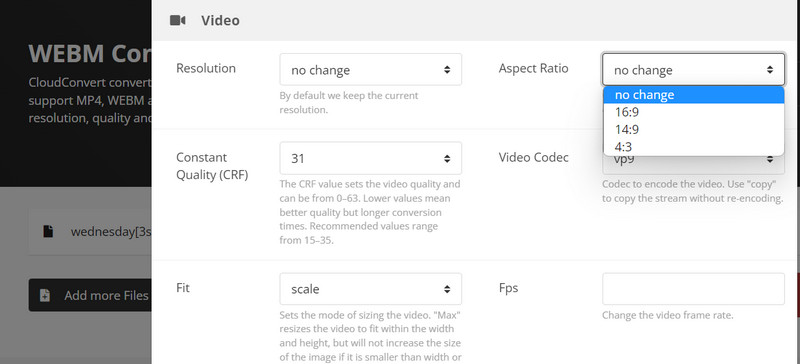
भाग 2 सर्वश्रेष्ठ पहलू अनुपात कनवर्टर ऑफ़लाइन
साथ में Vidmore वीडियो कनवर्टर, आप अपनी वीडियो फ़ाइलों का पक्षानुपात बदल सकते हैं। यह एक डेस्कटॉप एप्लिकेशन है जो आपको इंटरनेट कनेक्शन के साथ या उसके बिना वीडियो संपादित करने में सक्षम बनाता है। यह प्रोग्राम आपके पेशेवर विकल्प के रूप में काम करेगा क्योंकि यह आपको प्रीमियम अनुभव और वीडियो संपादित करने के विकल्प देता है। उपकरण 16:9, 4:3, 1:1, और कई अन्य सहित पहलू अनुपात प्रीसेट के साथ आता है।
इसके अलावा, आप वीडियो को मुख्य विषय पर केंद्रित करने में मदद के लिए पहलू अनुपात फ्रेम को समायोजित कर सकते हैं। प्रत्येक परिवर्तन किए जाने के बाद, आप पूर्वावलोकन पैनल के माध्यम से तुरंत परिणाम या परिवर्तन देखेंगे। हां, टूल एडिटिंग और रिजल्ट पैनल के साथ भी आता है। आगे की छानबीन के लिए और इस पहलू अनुपात कनवर्टर ऐप का उपयोग करके पहलू अनुपात को बदलना सीखें, नीचे पढ़ें।
पेशेवरों
- चुनने के लिए बहुत सारे पहलू अनुपात प्रीसेट हैं।
- यह ज़ूम मोड प्रदान करता है, जैसे पैन और स्कैन, पूर्ण और लेटरबॉक्स।
- बस एक क्लिक में वीडियो का फोकस केंद्रित करें।
विपक्ष
- अधिक विकल्पों तक पहुँचने के लिए एक प्रीमियम खाते में अपग्रेड करना आवश्यक है।
- संसाधित वीडियो प्राप्त करने के लिए वीडियो रूपांतरण आवश्यक है।
इस पक्षानुपात परिवर्तक का उपयोग करने का तरीका सीखने के लिए आपको जो कदम उठाने चाहिए उनकी सूची नीचे दी गई है:
चरण 1. प्रोग्राम को डाउनलोड और इंस्टॉल करें
किसी और चीज से पहले, आपको टिक करके प्रोग्राम हासिल करना होगा मुफ्त डाउनलोड बटन। यह टूल विंडोज और मैक कंप्यूटरों पर उपलब्ध है, इसलिए आप चुन सकते हैं कि आपके कंप्यूटर ओएस के लिए कौन सा उपयुक्त है। उसके बाद, टूल को इंस्टॉल और लॉन्च करें।
चरण 2. कार्यक्रम में एक वीडियो अपलोड करें
प्रोग्राम के मुख्य इंटरफ़ेस पर, क्लिक करें प्लस कार्यक्रम में एक वीडियो फ़ाइल जोड़ने के लिए साइन आइकन। फिर, आपका फाइल एक्सप्लोरर पॉप अप हो जाएगा। अब, उस वीडियो का चयन करें जिसके पहलू अनुपात को आप संपादित करना चाहते हैं। एक बार सफलतापूर्वक अपलोड हो जाने के बाद, आप वीडियो के गुण देखेंगे।
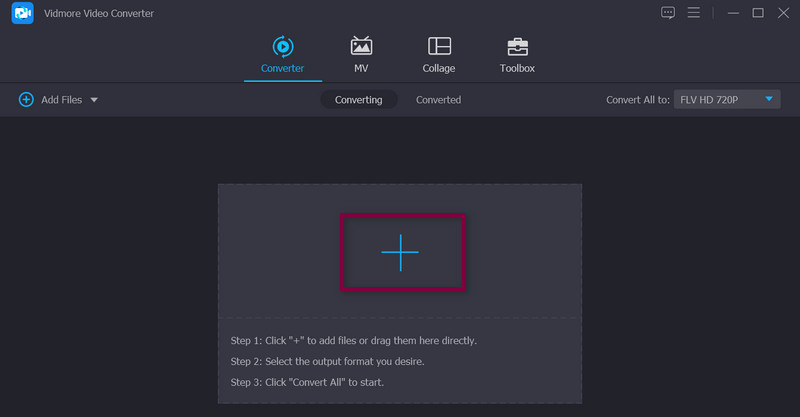
चरण 3. वीडियो संपादक तक पहुंचें
अब, टिक करें संपादित करें आइकन जो वीडियो थंबनेल के पास स्थित एक जादू की छड़ी जैसा दिखता है। उसके बाद, आप प्रोग्राम के वास्तविक संपादन इंटरफ़ेस पर जाएंगे।
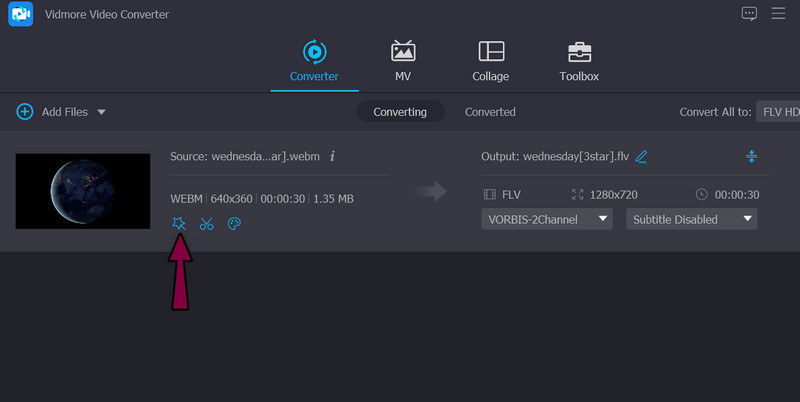
चरण 4. पहलू अनुपात बदलें
डिफ़ॉल्ट रूप से, आपको शुरू में इसके लिए निर्देशित किया जाएगा घुमाएँ और काटें, जहां पक्षानुपात परिवर्तक स्थित है। इंटरफ़ेस के निचले भाग में, आप पहलू अनुपात के लिए भाग देख सकते हैं। ड्रॉप-डाउन मेनू पर टिक करें और अपने वांछित पहलू अनुपात प्रदर्शन का चयन करें। एक बार हो जाने के बाद, हिट करें ठीक. फिर, संशोधित वीडियो की एक प्रति प्राप्त करने के लिए वीडियो को रूपांतरित करें।
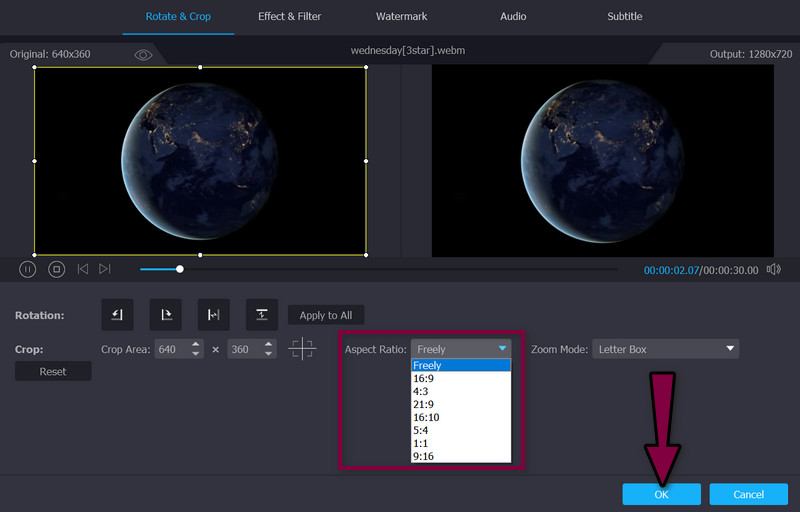
भाग 3. मोबाइल उपकरणों पर आस्पेक्ट रेशियो कन्वर्टर ऐप
आप अपने मोबाइल उपकरणों पर अपने वीडियो का पक्षानुपात भी बदल सकते हैं। यहां, हम फोटो ऐप पर एक नज़र डालेंगे और यह कैसे आपके पहलू अनुपात कनवर्टर के रूप में काम कर सकता है। बशर्ते आपका iPhone iOS 13 और उच्चतर चला रहा हो, वीडियो संपादन के लिए सुविधा, विशेष रूप से बदलते पहलू अनुपात, संभव है। इसकी वीडियो एडिटिंग विंडो से, आपको बहुत सारे विकल्प दिखाई देंगे जिनका आप उपयोग कर सकते हैं। आप पोर्ट्रेट और लैंडस्केप मोड के बीच चयन कर सकते हैं।
इसके अतिरिक्त, टूल फ्रीफॉर्म, स्क्वायर, वॉलपेपर और कई अन्य पहलू अनुपात प्रीसेट प्रदान करता है। मोबाइल उपकरणों पर आपके वीडियो के पक्षानुपात को बदलने में आपकी मदद करने के लिए यह वास्तव में एक सहायक और उपयोगी टूल है। यदि आप प्रभाव जोड़ना, घुमाना और वीडियो को फ्लिप करना चाहते हैं, तो आप इस प्रोग्राम का उपयोग करके भी ऐसा कर सकते हैं। इस बीच, यहाँ कुछ पेशेवरों और विपक्षों के बारे में बताया गया है, जिन पर आपको ध्यान देने की आवश्यकता है।
पेशेवरों
- किसी विशेष प्लेटफ़ॉर्म या पहलू अनुपात के लिए क्रॉप वीडियो का आकार बदलें।
- यह पोर्ट्रेट, लैंडस्केप और स्क्वायर विकल्प मोड प्रदान करता है।
- काटी गई जगह के अंदर वीडियो को पैन करें या ज़ूम करें.
विपक्ष
- यह केवल iPhone और iPad पर उपलब्ध है।
- सिस्टम को iOS 13 और इसके बाद के संस्करण में अपडेट किया जाना चाहिए।
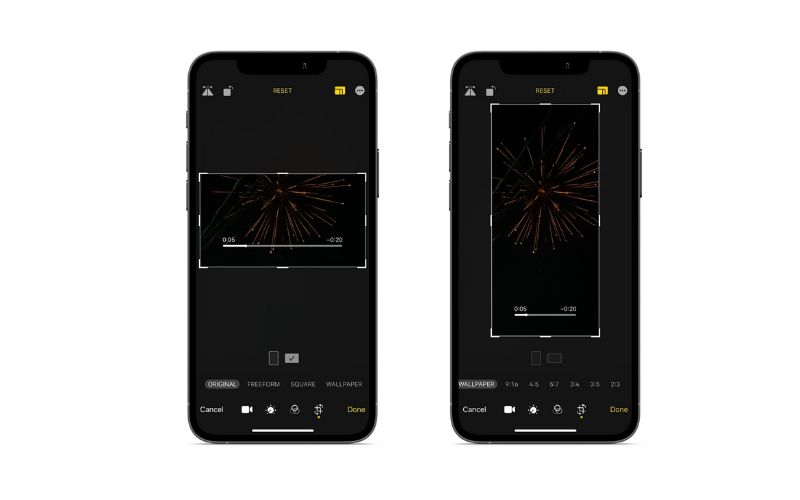
भाग 4. पहलू अनुपात कन्वर्टर्स के बारे में अक्सर पूछे जाने वाले प्रश्न
क्या वीडियो पक्षानुपात बदलने के बाद गुणवत्ता में कमी आई है?
निर्भर करता है। सही आस्पेक्ट रेशियो के साथ, वीडियो त्रुटिहीन दिखाई देगा। दूसरी ओर, एक गलत पहलू अनुपात के परिणामस्वरूप विकृत प्रदर्शन होगा।
आदर्श पहलू अनुपात क्या है?
16:9 को ध्यान में रखते हुए लगभग सभी उपकरणों पर उच्चतम रिज़ॉल्यूशन को संभाल सकता है, इसे इष्टतम पहलू अनुपात माना जाता है।
कौन सा बेहतर है, 16:9 या 16:10?
देखने की सतह और सामग्री के प्रारूप के आधार पर पसंद भिन्न हो सकती है। गेमिंग और सिनेमाई सामग्री 16:9 पहलू अनुपात के साथ बेहतर काम करती है, जबकि 16:10 कंप्यूटर टैबलेट और पर्सनल कंप्यूटर के साथ बेहतर काम करती है।
निष्कर्ष
अब आप अलग जानते हैं पहलू अनुपात कन्वर्टर्स विभिन्न प्लेटफार्मों और उपकरणों के लिए। इसलिए, आप जिस भी उपकरण का उपयोग करने का इरादा रखते हैं, एक प्रोग्राम है जो पहलू अनुपात को संपादित करने का काम करेगा। आप अपने वीडियो के प्रदर्शन को ठीक कर सकते हैं और दोषरहित रील, वीडियो हाइलाइट आदि बना सकते हैं। उन्हें स्वयं आज़माएं और वह उपकरण चुनें जो आपकी आवश्यकताओं के अनुकूल हो।



